Kako pretvoriti MOV u MP4 s najboljim video pretvaračima svih vremena
Ako ste posvećeni Apple entuzijast, format datoteke QuickTime MOV poznata vam je cjelina. Međutim, izvan granica Appleovog ekosustava, možda je manje prepoznat. Sada MOV služi kao jedan od standardnih video formata koje je izradio Apple, ali nije zajamčena kompatibilnost na različitim uređajima i platformama. Srećom, ako slučajno nabavite video u MOV formatu i naiđete na probleme s kompatibilnošću, postoji jednostavno rješenje. Takvo rješenje pretvara ga u univerzalnije prihvaćen format, kao što je MP4. Dok MOV i MP4 dijele sličnu video kvalitetu, ključna razlika leži u ulozi MP4 kao široko prihvaćenog standarda za video datoteke koje se mogu reproducirati na gotovo svim medijskim playerima.
Dakle, proces pretvorbe MOV u MP4 može zvučati zahtjevno bez pravog softvera. Zato ako trebate da se ovaj proces odvija, trebate najbolji video pretvarač. Stoga, kako bismo pojednostavili vašu potragu za idealnim rješenjem, u nastavku predstavljamo opsežan popis vaših opcija.
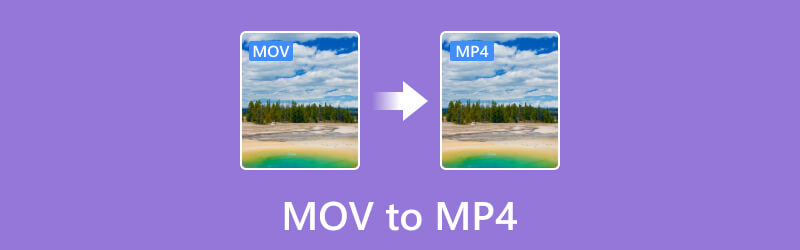
SADRŽAJ STRANICE
Prije pisanja, kako testiramo softver za objave:
Izjava o odricanju od odgovornosti: Sav sadržaj na našoj web stranici napisali su ljudi iz našeg uredničkog tima. Prije pisanja, temeljito istražujemo temu. Zatim nam treba 1-2 dana da odaberemo i testiramo alate. Softver testiramo prema zahtjevima uređaja i sustava, funkcijama, iskustvu korištenja itd. Kako bi naš test bio sveobuhvatniji, također pregledavamo web stranice za recenzije, kao što su G2, Trustpilot itd., kako bismo prikupili iskustva stvarnih korisnika za referencu.
Dio 1. Usporedba MOV i MP4
| Značajka | MOV ili QuickTime | MP4 |
| Programer | Razvio Apple Inc. | Standardizirao ISO ili Međunarodna organizacija za standardizaciju. |
| Kompatibilnost | Prvenstveno za Apple uređaje. | Široko podržan od gotovo svih uređaja. |
| Veličina | Istaknutiji je zbog dodatnih značajki i metapodataka. | Poznat po svojoj maloj veličini i razumnoj kvaliteti, |
| Podrška za platformu | Unutar je Appleovog ekosustava, ali ga podržavaju neka stolna računala temeljena na sustavu Windows. | Podržavaju ga Mac, Windows, Linux i razni praktični uređaji. |
| Popularnost | Nadaleko poznat i korišten za video reprodukciju i snimanje. | To je vrlo popularan i široko prihvaćen format za distribuciju i reprodukciju videa. |
| Podrška za kodek | Video: obično H.264, H.265, ProRes. Audio: AAC, PCM. | Video: H.264, H.265, MPEG-4 2. dio. Audio: AAC, MP3, AC-3, E-AC-3. |
| DRM podrška | ✓ | ✓ |
Dio 2. Vidmore Video Converter
Kompatibilan s Windows i Mac platformama, ovo sveobuhvatno Vidmore Video Converter ističe se ne samo zbog jednostavnog stjecanja, već i zbog sučelja koje je jednostavno za korisnika. To ga čini dostupnim čak i početnicima. Ono što izdvaja ovaj pretvarač MOV u MP4 je njegova iznimna brzina, koja se može pohvaliti nevjerojatnim 50 puta bržim procesom pretvorbe. Ova brza pretvorba moguća je zahvaljujući vrhunskoj tehnologiji ultrabrze i hardverske akceleracije. Nadalje, osim svoje vještine u rukovanju MOV i MP4 formatima, podržava više od 200 drugih formata, kao što su AVI, MKV, XVID, WMV, WebM, VOB, MTV i drugi. Štoviše, svestranost ovog alata nadilazi pretvorbu datoteka, jer nudi sveobuhvatan okvir s alatima koji je opremljen moćnim alatima za uređivanje. Ovi alati, vođeni umjetnom inteligencijom, olakšavaju besprijekorno uređivanje i poboljšanje videozapisa, osiguravajući vam iskustvo bez muke.
Štoviše, alati unutar Toolboxa mogu se pohvaliti nizom naprednih značajki koje doprinose poboljšanom iskustvu uređivanja videa. Aplikacija vas vodi kroz detaljne korake, dopuštajući skupnu video konverziju bez napora. Sve u svemu, ovaj Vidmore Video Converter definitivno je najbolji izbor za MOV u MP4 ili MP4 u MOV zadatke konverzije.
Istaknute značajke:
- Proces skupne konverzije s visokom učinkovitošću.
- Vrhunska umjetna inteligencija i tehnologije ubrzanja.
- Širok raspon izbora video i audio formata.
- Bogati alati za uređivanje i poboljšanje.
Najbolje za: Pretvaranje više datoteka u 200 formata i njihovo neprimjetno uređivanje.
Kako koristiti Vidmore Video Converter
Korak 1. Pokrenite Vidmore Video Converter nakon što ga besplatno instalirate. Kad dođete do njegovog sučelja, možda već kliknete Plus gumb za dodavanje svih MOV datoteka koje želite pretvoriti.

Korak 2. Nakon što se MOV datoteke učitaju, idite na odjeljak formata gdje morate pritisnuti strelicu svake datoteke. Ovo će vas dovesti do opcije formata gdje trebate pogledati i odabrati MP4 format. Također možete odabrati željenu kvalitetu vašeg MP4 izlaza.

3. korak Sada, da promijenite MOV u MP4, kliknite Pretvori sve dugme. Time će se proces pretvorbe pokrenuti 50 puta brže.

Dio 3. HandBrake Video Converter
Sljedeća na popisu je ručna kočnica. To je koristan alat za pretvaranje MOV videozapisa u MP4 format uz mali gubitak kvalitete. S HandBrakeom možete jednostavno dodati svoje MOV datoteke povlačenjem i ispuštanjem u njegov radni prostor. Nadalje, ovaj vam program omogućuje upravljanje redom čekanja konverzije i pregled promjena koje napravite kako biste osigurali da izlaz izgleda kako želite. Osim toga, možete optimizirati različite video postavke kao što su kvaliteta, broj sličica u sekundi i razlučivost s ovim besplatnim izvanmrežnim programom. Što drugo? Osmišljen je da zadrži izvornu kvalitetu videa što je više moguće. Nakon što napravite svoje prilagodbe, možete odabrati naziv i mjesto za izlaznu MP4 datoteku. Osim pretvaranja MOV u MP4, Ručna kočnica također radi dobro za pretvaranje drugih video formata kao što je MKV. Međutim, možda ćete primijetiti njegovu ograničenu podršku za video formate jer radi samo na MP4 WebM i MKV za svoj izlaz.
Istaknute značajke:
- Pretvorite MOV u MP4 uz visoku kvalitetu.
- Pretvorba nezaštićenih DVD-ova u MP4 za sigurnosno kopiranje.
- Višenitnost.
- Prilagodljive unaprijed postavljene postavke.
Najbolje za: Konvertiranje datoteka u serijama.
Kako koristiti ručnu kočnicu
Korak 1. Pokrenite HandBrake nakon što ga strpljivo instalirate na svoje računalo.
Korak 2. Zatim izravno prenesite svoje MOV datoteke na njega. Nakon prijenosa zadržite pokazivač miša na Format odjeljak i odaberite MP4.
3. korak Nakon toga pritisnite karticu Pregledaj i odaberite odredište datoteke. Zatim nastavite klikom na Pokrenite kodiranje za početak procesa pretvorbe.
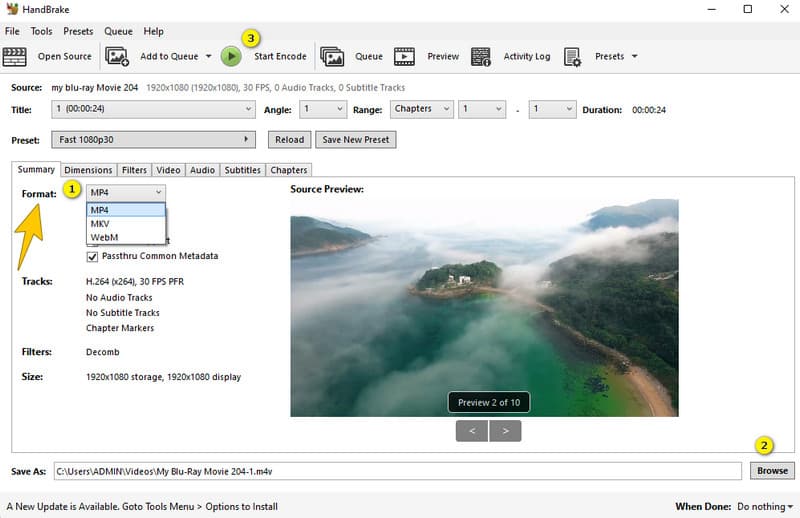
Dio 4. iMovie
Ako koristite Mac za ovaj zadatak konverzije, iMovie mora biti vaše glavno rješenje. iMovie je jednostavan, ali robustan softver za uređivanje videozapisa unaprijed instaliran na Macu. Nadalje, može snažno transformirati vaše MOV datoteke u MP4 i druge video formate budući da je namjenski uređivač videozapisa za cijeli Appleov ekosustav. Osim toga, možete ih koristiti na mnogo različitih uređaja i aplikacija. To olakšava dijeljenje i uživanje u vašim videozapisima bez problema s kompatibilnošću.
Istaknute značajke:
- Ima opsežne alate za uređivanje video i audio datoteka.
- Apple Photos integracija.
- Nudi unaprijed dizajnirane predloške i teme koje možete izabrati.
- Dolazi s uređivačem pozadine i audio zapisa.
Najbolje za: Obrada videa.
Kako pretvoriti MOV u MP4 na Macu
Korak 1. Nakon pokretanja iMoviea na vašem Macu kliknite Datoteka, a zatim Novi film.
Korak 2. Učitajte svoju MOV datoteku, a zatim kliknite gumb Dijeli.
3. korak Nakon toga pritisnite karticu Datoteka i odaberite MP4 kao izlazni format. Zatim kliknite gumb Spremi.
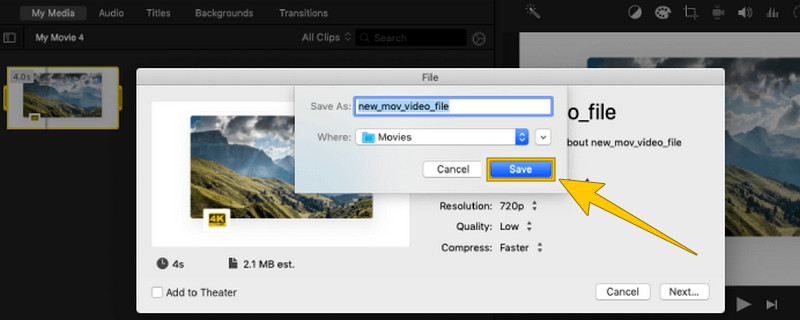
Dio 5. VLC Media Player
Ako želite reproducirati svoju MOV reprodukciju i pretvoriti je u isto vrijeme, odaberite VLC Media Player. Poznati media player koji je stvorio može obraditi gotovo svaki video, pa čak i promijeniti format videozapisa koje reproducira. Naime, ističe se kao izvrstan alat za pretvaranje MOV datoteka u MP4 format. Nadalje, ovaj pretvarač je brz i pruža vrhunsku kvalitetu uz podršku za konverziju 4K videozapise pomoću napredne hardverske pomoći. Slično drugom softveru, VLC Media Player omogućuje vam da uronite u detalje svojih videozapisa čak i dok pretvarate MOV u MP4, dopuštajući vam da ih prilagodite svojim željama.
Istaknute značajke:
- Brz i serijski proces pretvorbe.
- Konverter i player otvorenog koda.
- Mjenjač rezolucije videa.
- Više podržanih video formata.
Najbolje za: Reprodukcija medija raznih formata.
Kako koristiti VLC u video konverziji
Korak 1. Otvorite svoj VLC Media Player i izravno kliknite Media > karticu Pretvori/Spremi. Zatim, da biste učitali svoju MOV datoteku, kliknite znak + u prozoru koji se otvori.
Korak 2. Pritisnite gumb Pretvori/Spremi, au sljedećem prozoru idite na odjeljak Profil.
3. korak U navedenom odjeljku odaberite opciju Video- H.264 + MP3 (MP4). Zatim pritisnite gumb Start.
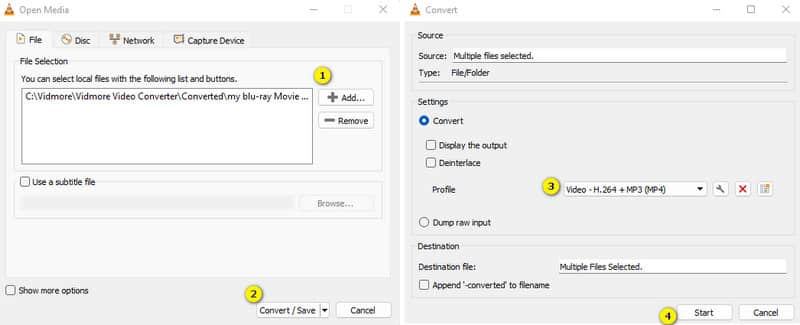
Dio 6. Besplatni video pretvarač na mreži
Ako vam je potreban moćan, ali besplatan mrežni video konverter, ne tražite dalje od Besplatni video konverter na mreži. Ovaj proaktivni pretvarač koji je razvio Vidmore, bez napora mijenja MOV u MP4 i razne druge formate. Dostupno na računalima sa sustavom Windows i Mac, to je korisniku prilagođeno web mjesto koje se brzo koristi. S unaprijed postavljenim postavkama za različite vrste datoteka, radi brzo. Osim toga, možete prilagoditi detalje kao što su kvaliteta i veličina videozapisa prema vašim željama. Ukratko, ovo web mjesto nudi brzo i besplatno rješenje za uređivanje i personaliziranje vaših videozapisa i glazbe.
Istaknute značajke:
- Skupna konverzija.
- Besplatno za korištenje zauvijek.
- Brza i pouzdana video konverzija.
- Sigurno i bez virusa.
Najbolje za: Besplatno pretvaranje i uređivanje videa.
Korak 1. Posjetite službenu web stranicu i prvo je nabavite Pokretač.
Korak 2. Kada završite, pritisnite Dodajte datoteke za pretvaranje gumb za učitavanje MOV datoteka.
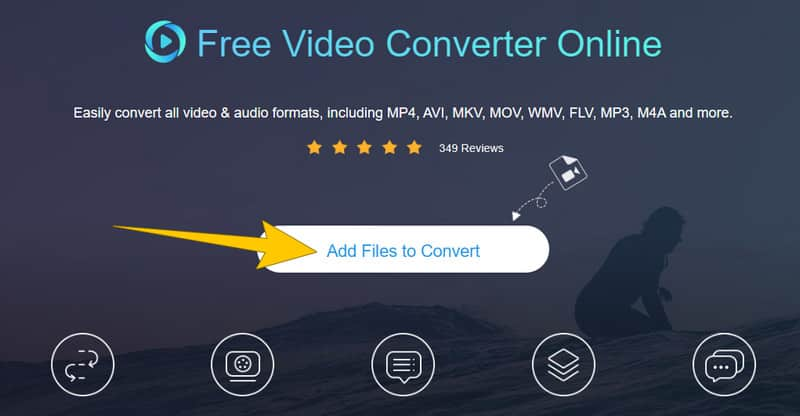
3. korak Kada dođete do glavnog sučelja, označite MP4 kao svoj izlaz. Zatim pritisnite Pretvoriti gumb za obradu pretvorbe.

Dio 7. CloudConvert
CloudConvert još je jedan mrežni alat koji vam pomaže da jednostavno promijenite format datoteka. Na primjer, možete pretvoriti .mov videodatoteku u .mp4 ili transformirati i druge vrste datoteka na besplatan i jednostavan način. Nadalje, ova je usluga zgodna za promjenu formata vaših medijskih datoteka poput videozapisa, slika i dokumenata. I baš kao i prethodni mrežni pretvarač, ne trebate preuzimati niti instalirati dodatni softver da biste ga koristili.
Istaknute značajke:
- Učinkovito obradite serijsku konverziju.
- Podržani su mnogi različiti formati.
- Integracija pohrane u oblaku.
- Mogućnosti postavljanja za izvrstan rezultat.
Najbolje za: Konverzija raznih medijskih datoteka i dokumenata.
Korak 1. Na službenoj web stranici kliknite gumb Odaberi datoteku za prijenos MOV datoteke.
Korak 2. Idite na odjeljak Pretvori u i odaberite MP4 kao svoj izlaz.
3. korak Nakon toga kliknite na Pretvoriti gumb za početak postupka. Preuzmite izlaz nakon.

Dio 8. Često postavljana pitanja o pretvorbi MOV u MP4
Koji je najbolji pretvarač za MOV u MP4?
Ovisi o vašim preferencijama, ali ako ste početnik koji traži profesionalnu pretvorbu, onda je Vidmore Video Converter najbolji.
Koja je razlika između MP4 i MOV?
Glavna razlika između MP4 i MOV je format datoteke. MP4 je široko podržan format, dok je MOV bolje kvalitete.
Hoću li izgubiti kvalitetu ako pretvorim MOV u MP4?
Da, pretvaranje MOV u MP4 može rezultirati blagim gubitkom kvalitete zbog video kompresija. Međutim, opseg ovog gubitka ovisi o alatu pretvarača i postavkama korištenim tijekom pretvorbe.
Zaključak
Ovaj članak sadrži najbolje video pretvarače za MOV u MP4 obraćenje. Uživajte u svom zadatku pretvorbe s povjerenjem besprijekornog izlaza ako se odlučite koristiti jedan od gore navedenih alata. Ako ste i dalje rastrgani, onda slijedite ono što toplo preporučujemo, a to je korištenje Vidmore Video Converter.


